Настройка планшета самсунг галакси таб s6 lite
У вас есть новый смартфон с Android или планшетом, и вы не знаете, как правильно его настроить? Не паникуйте, мы представляем 7 шагов, которые помогут вам в этом. Чтобы свободно и безопасно использовать систему Android, вам нужно изменить несколько настроек и установить несколько приложений. Эти 7 шагов описывают наиболее важные элементы настройки нового устройства с Android. Давайте проведем вас через все из них, и через несколько минут у вас будет готовый и безопасный телефон или планшет.
1. Войдите в свою учетную запись Google.

При первом запуске нашего нового телефона Android вам будет предложено заполнить определенные данные. Одним из них является вход в вашу учетную запись Google. Вы можете пропустить этот шаг, но мы не рекомендуем его.
После входа в учетную запись Google ваши данные будут автоматически переданы со старых устройств Android. Конечно, если ваши данные были синхронизированы с облаком Google. Благодаря учетной записи Google вы также получите доступ к приложениям, играм и мультимедиа из Google Play.
2. Настройте блокировку экрана

Вы уже вошли в свою учетную запись Google и находитесь на главном экране. Теперь самое время установить блокировку экрана для вашего Android. Почему? Потому что в случае потери или кражи все ваши данные могут попасть в нежелательные руки.
Некоторые люди предпочитают использовать Android без паролей и других средств блокировки, говорят, что это гораздо удобнее. Обязательно стоит помнить, что Android предлагает другие формы безопасности для мобильных устройств, помимо использования кодов безопасности - например, рисование рисунков или распознавание лиц.
3. Активируйте отслеживание телефона

Еще одна вещь, которую вы должны активировать, это Android Device Manager. Это официальный инструмент Google, который позволяет вам найти ваш телефон в случае кражи или просто потерять его. Кроме того, стоит попробовать, как только вы получите новое устройство. На компьютере вы можете найти приблизительное местоположение вашего телефона.
В случае кражи или потери вашего телефона или планшета вы можете начать подавать сигнал тревоги или удаленно удалить все данные. Если вы хотите лучше контролировать альтернативы, такие как Prey или Cerberus (обзор приложений Anti-Theft опубликован прямо здесь Top Apps )
4. Установите приложения Google
Мы достигли точки, когда использование смартфона с Android в Google Apps просто неудобно. К счастью, эти приложения предлагают высокое качество и добавляют много важных функций, которые вы можете использовать на вашем устройстве. Если они не установлены сразу, вы должны загрузить их из Google Play:
Это важные приложения, которые должен иметь каждый. Если вы используете Gmail и Календарь Google, вы также должны установить их. Вы также можете скачать приложения для социальных сетей, таких как Google+. Хорошо проверить, есть ли на вашем телефоне приложение YouTube (если нет, загрузите его немедленно!). Вскоре семья Google станет больше.

5. Установите альтернативную клавиатуру
Возможно, до сих пор вы использовали физическую клавиатуру классических клавиш или стандартную виртуальную клавиатуру. Однако есть несколько более простых способов написания.
Честно говоря, идеальной клавиатуры не существует, но Google Play предлагает множество интересных альтернатив, которые могут вам понравиться. Вот самые интересные из них:
- Perfect Keyboard (множество вариантов персонализации)
- Go Keyboard (идеально подходит для планшетов)
- Swype (классические жесты)
- SwiftKey (хорошо предсказывает, что вы хотите написать)

6. Управляйте своим устройством
Ваш новый телефон Android практически настроен. Тем не менее, также настоятельно рекомендуется установить инструменты, которые позволят вам контролировать и контролировать расход заряда батареи, процессора или памяти и передачу данных. Вот некоторые из лучших предложений:
- Onavo позволяет контролировать передачу данных через Интернет.
- 3G Watchdog даже более подробный, чем Onavo, также доступен в виде виджета
- AutoKiller автоматически закрывает неактивные приложения для экономии ресурсов процессора и батареи
- JuiceDefender помогает экономить энергию

7. Установите альтернативные магазины
Google Play в порядке, но есть некоторые приложения, которые вы не можете найти там. Иногда вы можете найти невероятное продвижение в альтернативном магазине. Итак, давайте установим программы, такие как:
В то же время следите за черным рынком и всеми файлами, свободно доступными в Интернете. Они часто содержат пиратские приложения, которые могут поставить под угрозу безопасность системы. Если вы не хотите никаких вирусов или других неприятных проблем, вы должны быть очень осторожны при установке APK-файла.

Если Вам помогло это решение, поделитесь им с другими чтобы помочь им, и подписывайтесь на наши страницы в Facebook, Twitter and Instagram
Прежде чем вы сможете использовать Galaxy Tab S6, вам необходимо правильно его настроить. Базовая настройка потребует подключения планшета к сети для подключения к Интернету. Тогда вам нужно будет войти в свои учетные записи Google и Samsung, хотя вы можете пропустить последний и сделать это позже в настройках.
В этом руководстве я покажу вам, как настроить планшет, чтобы вы могли сразу его использовать. Я надеюсь, что вы сможете следовать этому уроку должным образом, так как я буду также предоставлять скриншоты.
Как настроить Galaxy Tab S6
Время, необходимое: 8 минут
Возможно, вам придется пройти через множество шагов при настройке устройства Android, но будьте уверены, что каждый шаг прост. Вот как вы это делаете:
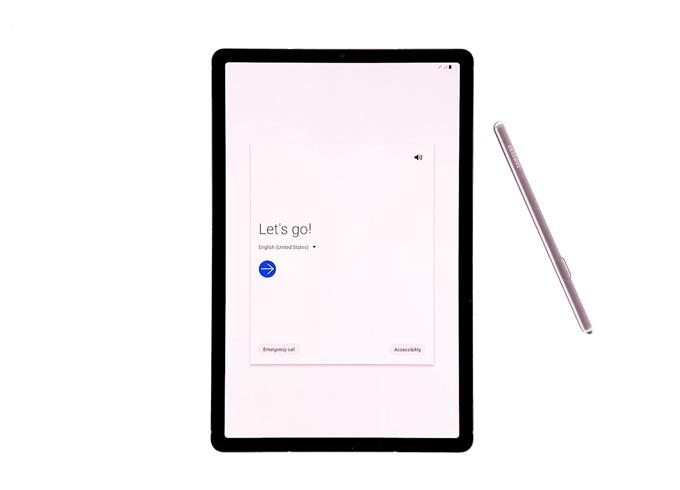
Первое, что вам нужно сделать, это выбрать язык, который вы хотите использовать на вашем устройстве, и после того, как вы это сделаете, нажмите стрелку, чтобы продолжить настройку..
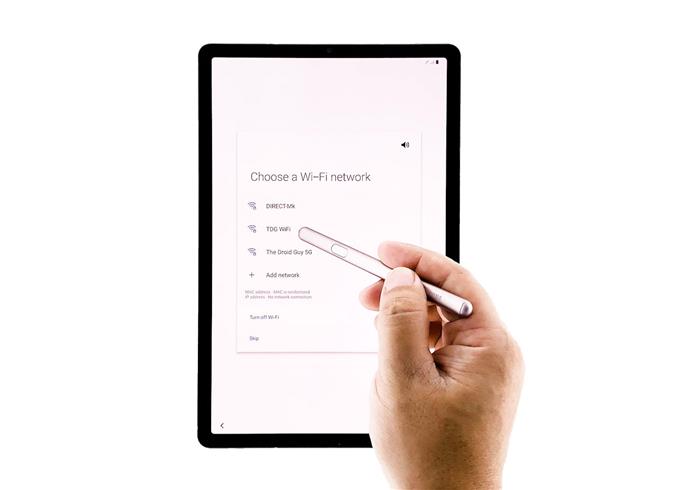
Чтобы продолжить настройку, вам необходимо подключить вкладку к Интернету. Поэтому выберите сеть Wi-Fi, к которой вы хотите подключиться, и введите учетные данные для входа. Когда будете готовы, нажмите «Подключиться» и подождите, пока устройство успешно подключится к сети..
Подождите, пока устройство завершит проверку обновлений. Это может занять несколько секунд, прежде чем перейти на другой экран.
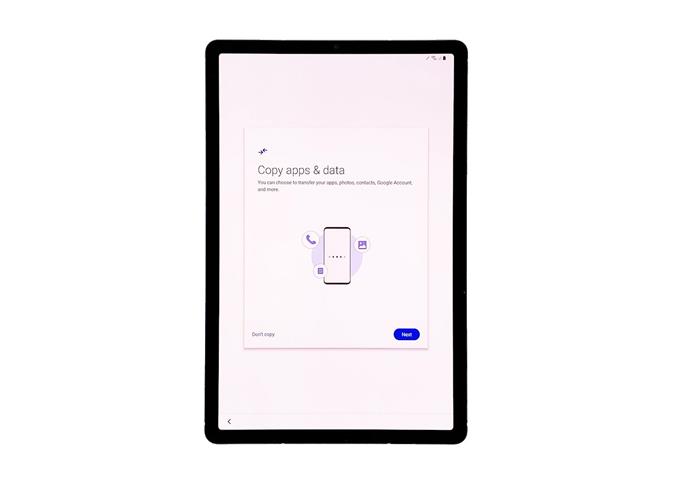
На следующем экране вам будет предложено копировать данные с другого устройства или нет, вы можете сделать это, если хотите, но в этом руководстве мы пропустим это. В конце концов, вы сможете скопировать свои файлы и данные после завершения настройки.
После проверки некоторой информации ваша вкладка выведет вас на другой экран. На этот раз вам будет предложено ввести свой Google ID и пароль для входа в систему. Это важно сделать, потому что это единственный способ загружать приложения из Play Store, а также пользоваться всеми службами на планшете Android..
Поэтому введите свои учетные данные и нажмите «Далее», когда будете готовы.
Если вы включили двухфакторную аутентификацию, вам нужно подтвердить вход с другого устройства..
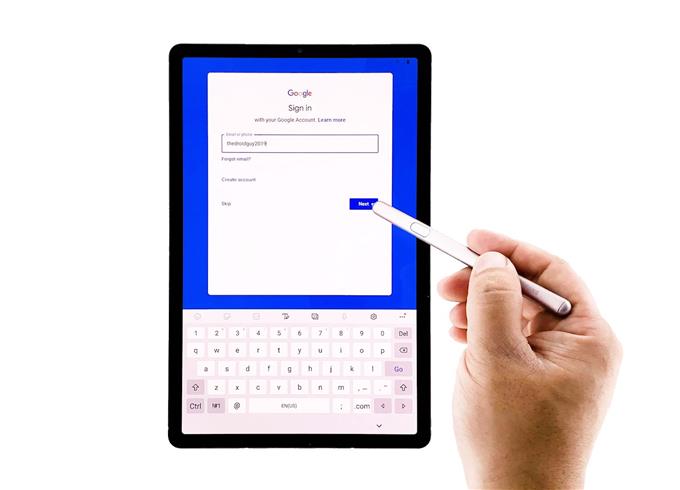
После успешного входа в свою учетную запись согласитесь с некоторыми соглашениями Google, чтобы продолжить.
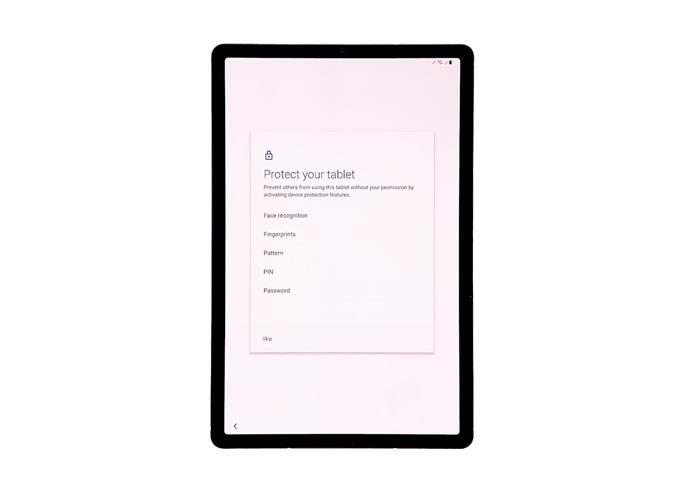
На следующем экране вам будет предложено настроить блокировку экрана. Для этого урока давайте пропустим его, потому что вы можете настроить его позже в настройках.
Затем вам будет предложено выбрать приложения, которые вы хотите загрузить во время установки, вы можете выбрать некоторые или просто пропустить их. Вы сможете скачать их позже после настройки.
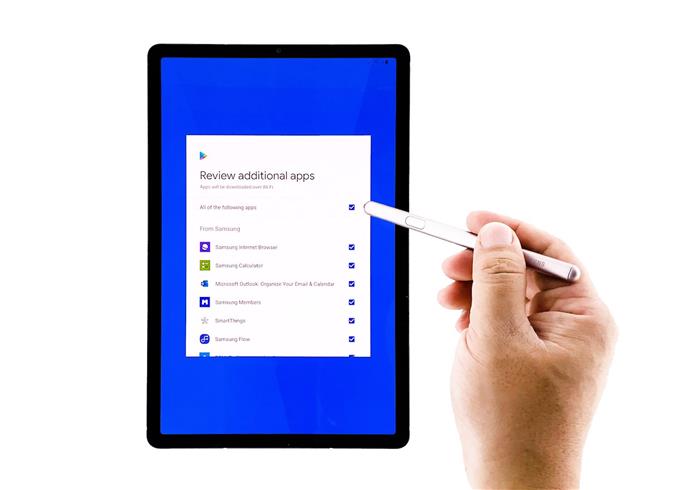
Вы также можете пропустить установку рекомендуемых приложений.
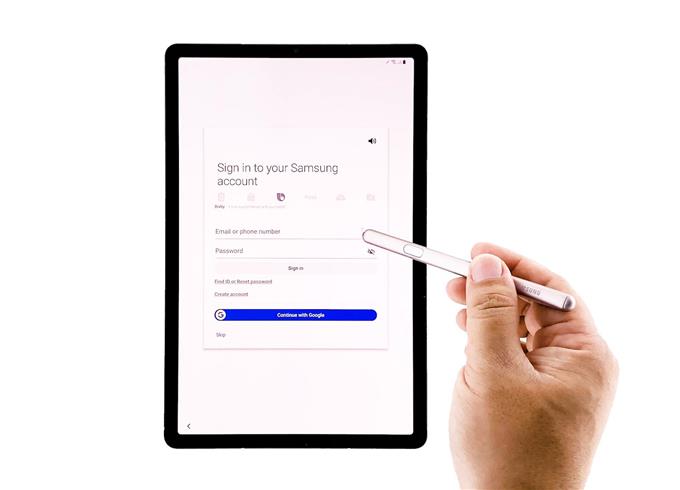
На этом этапе вам будет предложено войти в свою учетную запись Samsung. Вы можете сделать это, если у вас уже есть аккаунт. Или вы можете просто пропустить его и войти позже в настройках. Вам нужно будет войти в эту учетную запись, чтобы пользоваться некоторыми функциями планшета, а также загружать приложения из магазина Galaxy. Поэтому мы предлагаем вам создать учетную запись Samsung, если вы еще этого не сделали..
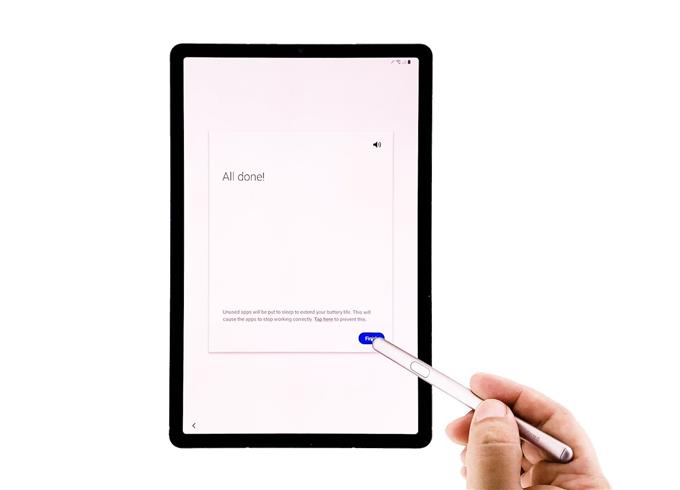
После этого нажмите Готово, чтобы завершить настройку..
инструменты
материалы
И это в значительной степени это! Теперь вы можете пользоваться планшетом, а также пользоваться основными услугами.
Я надеюсь, что это простое руководство было полезным. Пожалуйста, поддержите нас, подписавшись на наш канал.
Давно ничего не писали про планшеты на Android, а они существуют! Новость про новый Samsung Galaxy Tab S6 Lite на сайте вызвала бурный отклик, поэтому решил взять планшет на тест. Как раз наступило время самоизоляции, тестировать новинку дома самое то.
Уверенный шаг на рынке планшетов: Samsung показала Galaxy Tab S6 Lite
Илья КичаевЭкран
Знакомство с планшетом начинается с экрана — я планшетом в основном пользуюсь для просмотра видео, браузера, иногда читаю или играю. У Samsung Galaxy Tab S6 Lite в меру широкие рамки окружают IPS-дисплей с диагональю 10,4 дюйма и разрешением 2000 × 1200 точек. Дисплей под защитным стеклом с хорошим олеофобным покрытием, яркий и умеренно бликует под солнцем.
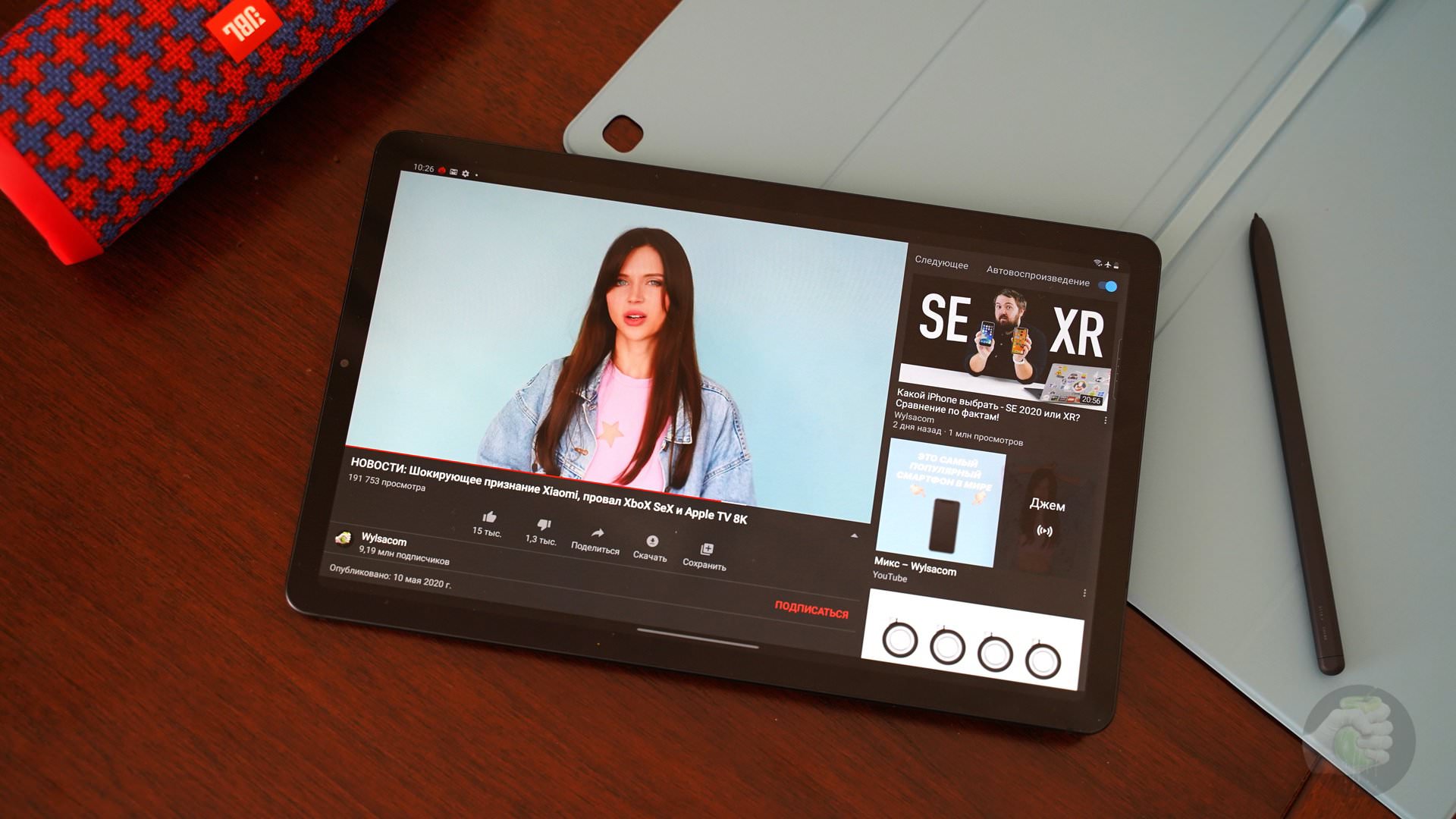
Samsung Galaxy Tab S6 Lite. Фото: Александр Побыванец / Wylsacom Media
Вот соотношение сторон 18:9, как мне кажется, не лучший вариант для планшета, когда хочешь посидеть в интернете. Зато такой формат лучше подходит для просмотра кино.
Дизайн
Планшет бывает в разных цветах, кроме нейтрального чёрного есть ещё варианты в голубом и розовом. В любом случае корпус будет алюминиевым, тонким и достаточно лёгким, размеры отличные.

Samsung Galaxy Tab S6 Lite. Фото: Александр Побыванец / Wylsacom Media
Лицевая часть вообще безликая: никаких логотипов и упоминаний Samsung, смотрится просто и лаконично. Задняя матовая часть сильно пачкается, на тёмном цвете это особенно заметно. Из выделяющихся деталей разве что объектив камеры.

Samsung Galaxy Tab S6 Lite. Фото: Александр Побыванец / Wylsacom Media
Производительность
Характеристики такие: 4 ГБ оперативной памяти, 64 ГБ встроенной, предусмотрен отсек для microSD до 1 ТБ. Можно выбрать и планшет со 128 ГБ собственной памяти, но объём оперативной останется таким же.

Лоток для карты памяти планшета Samsung Galaxy Tab S6 Lite. Фото: Александр Побыванец / Wylsacom Media
В качестве процессора Samsung Exynos 9611, представленный в конце 2019 года. Этот чип знаком по смартфонам компании. Например, его можно встретить в Galaxy A51 или M31.
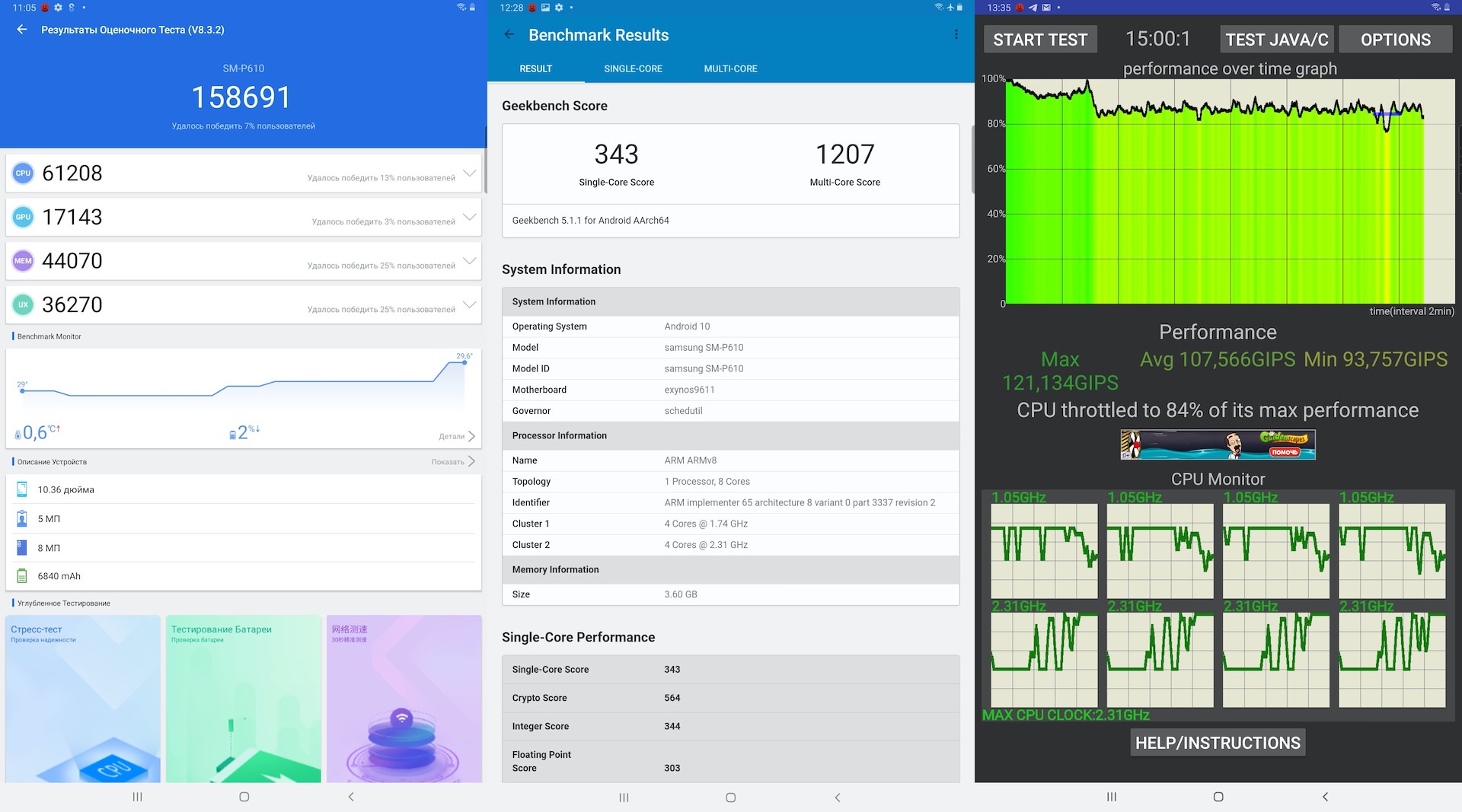
Результаты производительности в бенчмарках. Показатели средние, под нагрузкой мощность проседает почти на 20 %
Железо не топовое, но и планшет не флагманский, а нацелен на средний класс. Поэтому требовательные игрушки вроде CoD Mobile или PUBG тут летать не будут, но любимая стратегия Kingdom Rush Vengeance пошла идеально плавно.

Игрушка Dead Ahead Zombie Warfare идёт плавно. Фото: Александр Побыванец / Wylsacom Media
Перемещаться по меню периодически мешают подлагивания на ровном месте. Подозреваю, что софт требует отладки — по крайней мере, смартфоны Samsung с аналогичной начинкой работают плавнее. Тут начинаешь перемещаться по меню и чувствуешь, как планшет задумчиво проделывает простую операцию, переключаешься между приложениями — и снова замедленная анимация. Причём если сидеть в браузере Chrome или играть, то таких проблем нет.
Работает Samsung Galaxy Tab S6 Lite под управлением Android 10, интерфейс OneUI 2.0 уже хорошо знаком по смартфонам компании. Перечислю удобные возможности:
- Настраиваются два ярлыка быстрого доступа к приложениям на экране блокировки;
- Присутствует виджет для быстрого запуска нужных программ в меню;
- Поддерживается режим одновременной работы с двумя приложениями на одном экране;
- Можно переключиться на управление жестами вместо кнопок.
Безопасность
Сканера отпечатков пальцев в планшете нет, поэтому можно использовать разблокировку по лицу — не самый надёжный, зато простой метод.
Перо S Pen
Весьма приятным бонусом стало наличие пера S Pen в комплекте с планшетом. Оно крепится к корпусу на магните, само по себе не отвалится, но если случайно задеть, то можно потерять. Поэтому стоит задуматься о покупке чехла.

S Pen лежит в специальном отсеке чехла Samsung Galaxy Tab S6 Lite. Фото: Александр Побыванец / Wylsacom Media
При помощи S Pen можно рисовать, я так себе художник, поэтому каляками-маляками хвастаться не буду. Как вариант, можно делать текстовые заметки от руки, записывая свои идеи либо дополняя скриншоты замечаниями. Писать тексты под диктовку сложно, скорость невысокая и так же быстро, как и ручкой, делать записи не выходит.
Отмечу, что ни док-станцию DeX, ни чехол-клавиатуру к планшету не подключить. Эти возможности Samsung сохранила для более дорогой старшей модели Samsung Galaxy Tab S6.
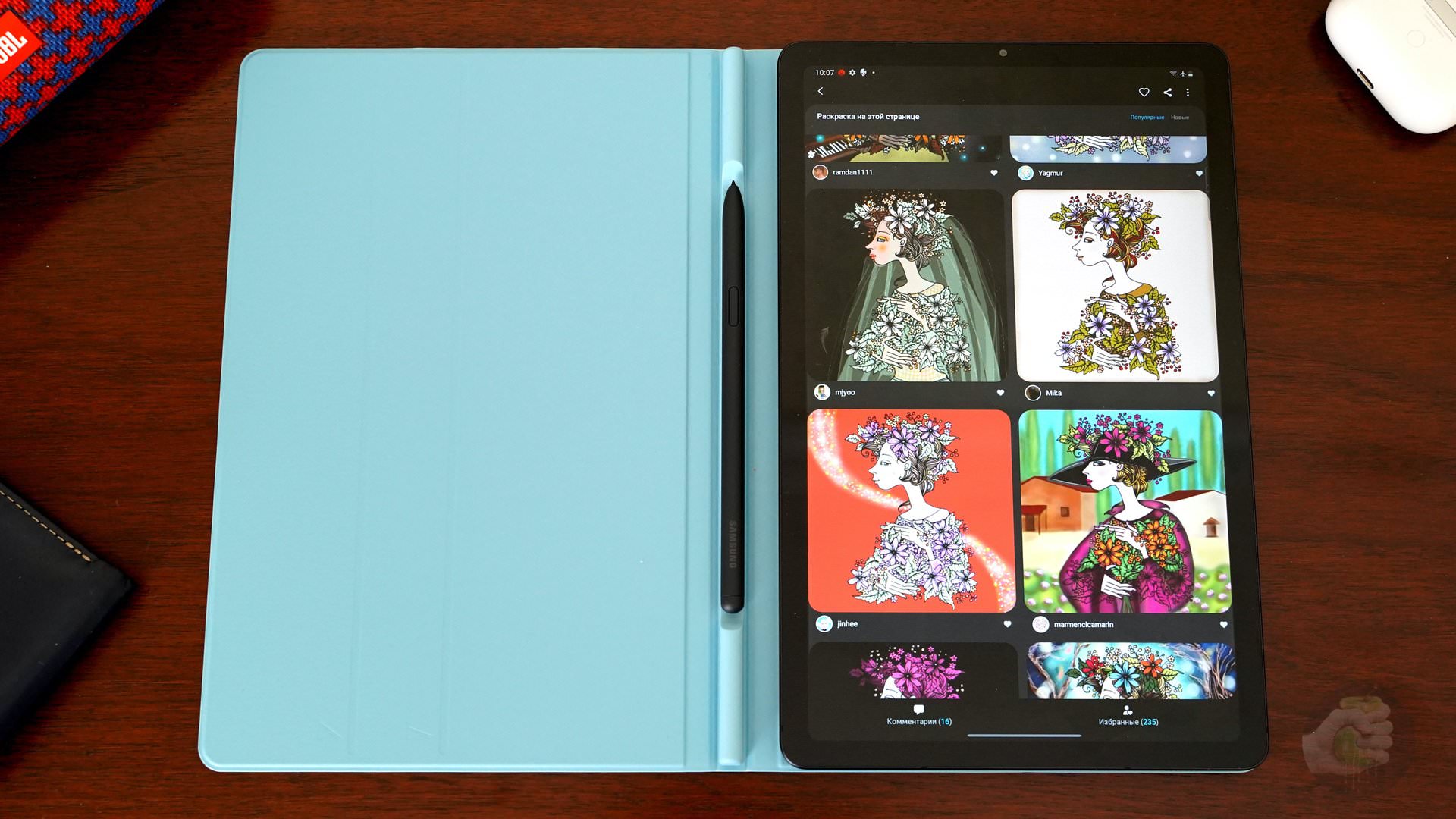
Примеры творчества в приложении-раскраске PENUP. Фото: Александр Побыванец / Wylsacom Media
Советую попробовать приложение PENUP. Там можно найти десятки раскрасок, своими результатами творчества можно поделиться в соцсетях или посмотреть на идеи других пользователей. Раскраски подойдут как взрослым, так и детям, можно выбирать из простых и сложных рисунков. После этого берёте перо и аккуратно раскрашиваете белый лист яркими цветами, спасаясь от карантинной изоляции.
Приятный звук
Планшет получил стереодинамики, есть поддержка Dolby Atmos, звук чистый и громкий, посмотрел сериал вечером перед сном можно и без наушников. А при желании к Samsung Galaxy Tab S6 Lite подключаете проводные наушники — тут предусмотрен 3,5-мм разъём.

Камера
Планшет пусть и похож на очень большой Android-смартфон, тем не менее камера для него всё-таки не самая главная вещь. Главное, что камеры тут вообще есть и можно пообщаться по видеосвязи в эпоху самоизоляции или что-нибудь сфотографировать в сносном качестве на основную.

Пример фото на планшет в помещении в ясный день
Коммуникации
С Wi-Fi всё стабильно, поддерживаются сети 2,4 и 5 ГГц, Bluetooth 5.0, есть GPS и ГЛОНАСС. Если планируете выбираться с планшетом из дома, то смотрите в сторону версии с поддержкой LTE. Тогда ставите в Samsung Galaxy Tab S6 Lite дополнительную SIM-карту и получаете интернет там, где хотите. Хотя всегда можно использовать режим модема и раздавать интернет со своего смартфона, тут уже вам решать, доплачивать за более дорогую версию с LTE или нет.
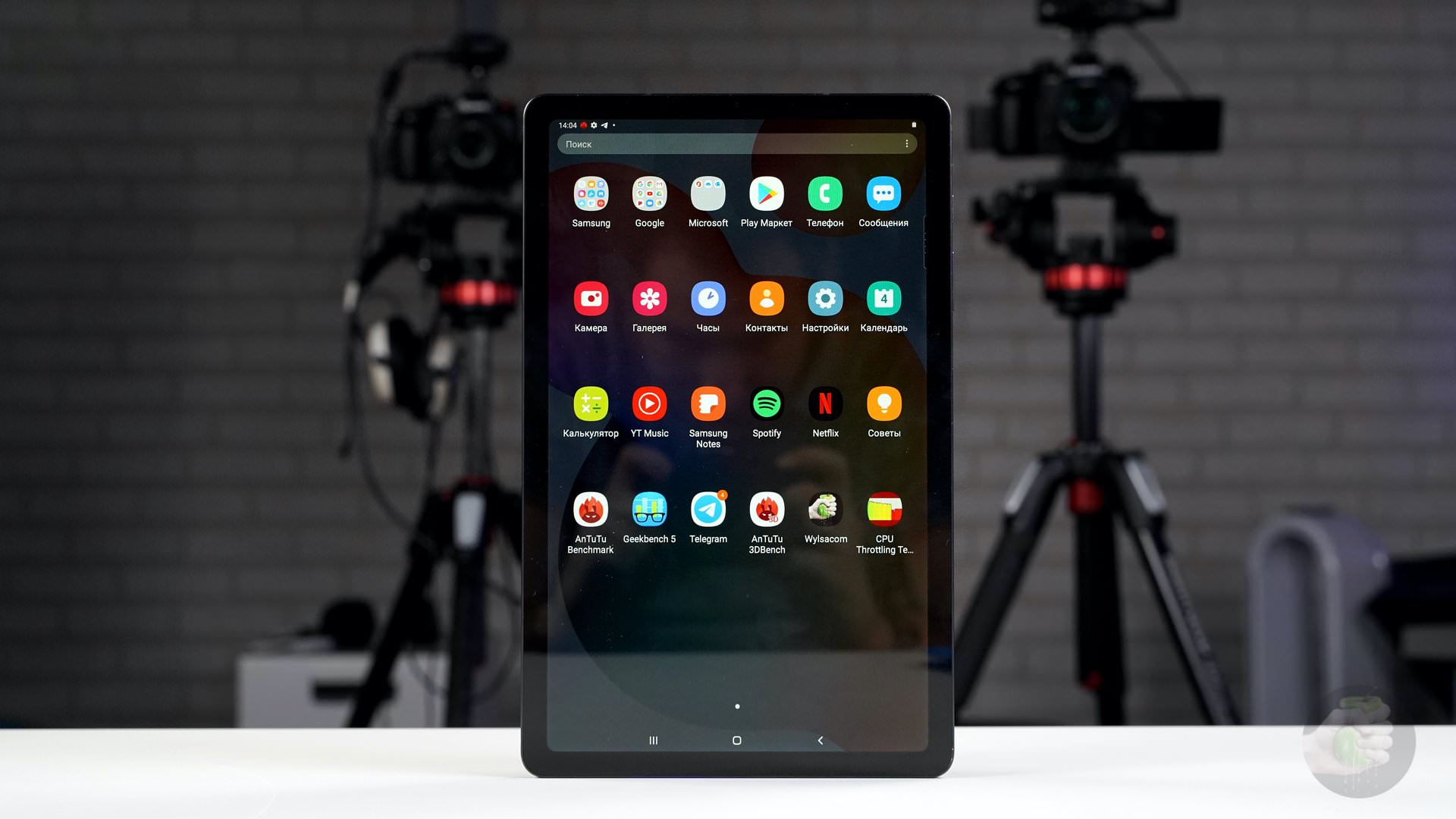
Samsung Galaxy Tab S6 Lite. Фото: Александр Побыванец / Wylsacom Media
Время работы
Ёмкость аккумулятора 7040 мАч, заряжается планшет через USB Type-C, в комплекте идёт адаптер питания на 15 Вт с поддержкой быстрой зарядки. На полную зарядку уходит около трёх часов.
Чехол
Магнитный чехол плотно крепится к планшету без специальных застёжек, поэтому можно не переживать, что Samsung Galaxy Tab S6 Lite случайно вывалится из него. На магните крепится и стилус внутри чехла, он тоже надёжно зафиксирован.
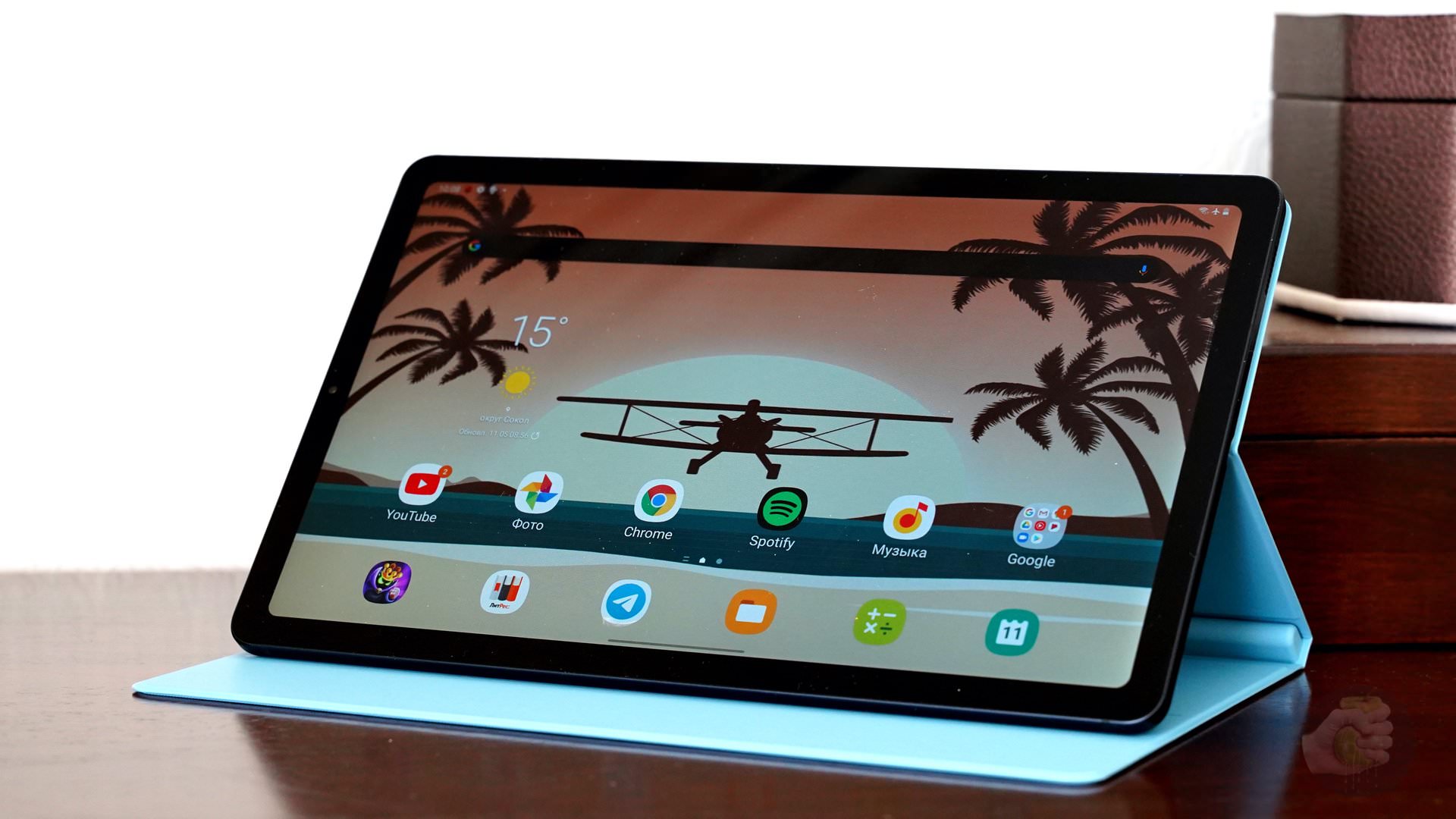
Один из двух вариантов наклона планшета в чехле-подставке для Samsung Galaxy Tab S6 Lite. Фото: Александр Побыванец / Wylsacom Media
Чехол защищает перед и зад планшета, предусмотрено два угла наклона — аксессуар простой и продуманный. Он выполнен из чуть шероховатого пластика, думаю, что сильно пачкаться не будет.
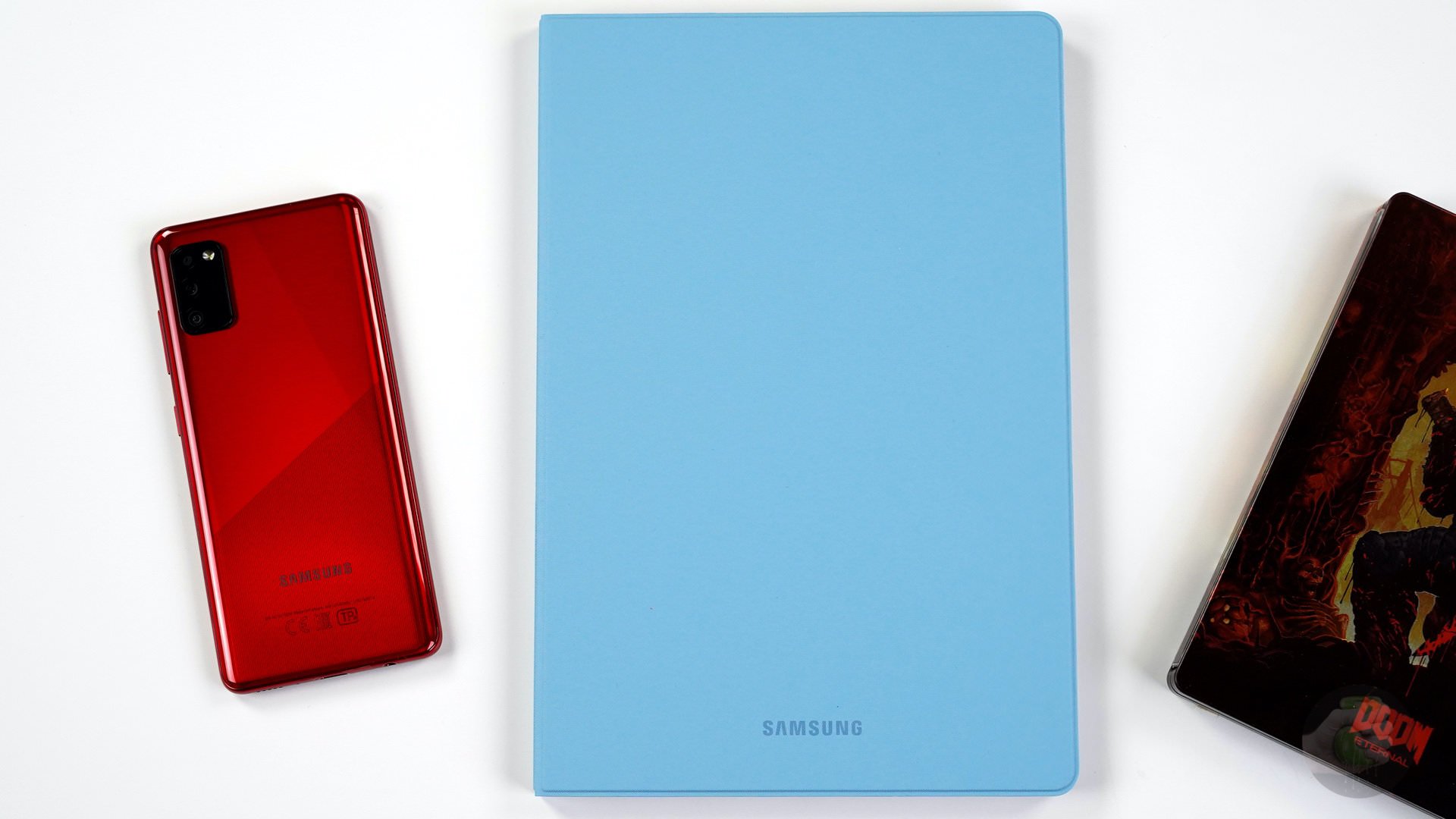
Чехол стоит 6290 рублей, но если заказывать его вместе с планшетом, тогда получаете скидку 50 % на аксессуар чёрного, голубого или розового цвета.
Планшет бывает в двух версиях: с Wi-Fi без LTE и с Wi-Fi вместе с LTE, также можно выбрать объём встроенной памяти: 64 или 128 ГБ. Цены такие:
- Samsung Galaxy Tab S6 Lite Wi-Fi и 64 ГБ памяти стоит 28 990 рублей, модель со 128 ГБ стоит 32 990 рублей;
- Samsung Galaxy Tab S6 Lite LTE с 64 ГБ стоит 31 990 рублей, а модель со 128 ГБ стоит 35 990 рублей.
Бонусы
При покупке планшета Samsung Galaxy Tab S6 Lite в подарок получаете четыре месяца бесплатного использования сервиса YouTube Premium, он распространяется на YouTube и YouTube Music. Можно смотреть видео и слушать музыку без рекламы, офлайн и в фоновом режиме.
Другой приятный бонус — это полгода подписки на «Яндекс.Плюс» в подарок.
Apple iPad
Главный и основной претендент на внимание — это Apple iPad 10.2. Базовая модель с отличным балансом цены и характеристик стоит 27 990 рублей. Версия с LTE стоит намного дороже — 38 990 рублей.
Но учите, что такой iPad получает лишь 32 ГБ памяти — это немного. Впрочем, если вы будете смотреть фотки в облаке, гулять по сайтам и поставите несколько игрушек, то и с таким объёмом можно сносно жить. Я всё же советую смотреть на iPad 10.2 со 128 ГБ, такой обойдётся в 34 990 рублей.

Планшет Apple iPad 10.2. Фото: Александр Побыванец / Wylsacom Media
Вы сами для себя решаете, какая платформа ближе: iOS или Android, после чего заказываете подходящий инструмент для работы или развлечений. Мне базовый iPad нравится больше, он более резвый и шустрый, нет намёка на лёгкую задумчивость при выполнении несложных задач, как это бывает с Samsung Galaxy Tab S6 Lite.
Заключение
Планшеты на Android превратились в редкий класс устройств. С одной стороны, виновата популярность смартфонов с большими экранами, с другой — давит Apple iPad. На его примере как раз хорошо видно, как планшет из развлекательного устройства можно превратить в рабочую машинку: докупаете чехол-клавиатуру, стилус Apple Pencil при необходимости, и вперёд.
В случае с Samsung Galaxy Tab S6 Lite мне понравилось всё в этом устройстве, за исключением раздражающей медлительности при выполнении простых задач. Надеюсь, это исправят в будущих обновлениях прошивок, потому что в остальном планшет получился интересным. Он долго работает, у него хороший экран и динамики, версия с LTE стоит не очень дорого, при этом устройство лёгкое, ещё и стилус в комплекте прилагается.

Планшеты удачно дополняют возможности смартфонов благодаря большому сенсорному экрану. При этом, оставаясь достаточно компактными, они удобны и для деловых целей, и в качестве универсального средства общения, игр, развлечений и, конечно, хобби, например, для рисования, что предполагает наличие качественного стилуса. Под все эти цели прекрасно подходит свежая модель Samsung Galaxy Tab S6 Lite, которую производитель ориентирует в первую очередь на студентов.
Новинка оснащена достаточно мощным процессором, чтобы не спасовать перед современными играми и графическими редакторами, а также имеет в комплекте перо S Pen, предназначенное для рисования и заметок от руки. Как уверяют в Samsung, ощущения от использования такого пера практически неотличимы от обычной шариковой ручки или карандаша.
Samsung Galaxy Tab S6 Lite хоть и считается облегченной версией старшей модели, но на деле отличается от нее внешним видом и более слабой начинкой. Как это отразилось на производительности, покажут тесты, однако главный акцент в данном устройстве сделан не на ней. В первую очередь отмечу серьезный подход инженеров корпорации к качеству звука: здесь установлены стереодинамики от знаменитого бренда AKG, которые звучат действительно ошеломительно.

Благодаря тонким рамкам 10,4-дюймовый планшет получился достаточно компактным, по габаритам лишь немного превышающим размеры популярных моделей с 8,4-дюймовым экраном. Весомое преимущество в полезной площади экрана не только улучшает восприятие контента, но и расширяет рабочую область, в том числе для рисования. Чем еще выделяется эта модель, расскажу ниже, а для начала — коротко об основных параметрах.
Содержание
Технические характеристики:
- операционная система: Android 10;
- процессор: Samsung Exynos 9611, Cortex-A53/A73, 8 ядер, частота 2300 МГц;
- видеопроцессор: Mali-G72 MP3;
- встроенная память: 64 ГБ;
- оперативная память: 4 ГБ;
- слот для карт памяти: есть, microSDXC, до 1024 ГБ;
- экран: LCD, IPS, 10,4 дюйма, 2000×1200, 225 ppi;
- беспроводная связь: Wi-Fi 802.11ac, Bluetooth 5.0, A2DP;
- камера: 8 Мп, селфикамера 5 Мп;
- звук: стереодинамики AKG;
- разъем для питания: USB 3.1 Type-C;
- выход на наушники: есть, 3,5 мм;
- стилус: есть, S Pen;
- емкость аккумулятора: 7040 мА⋅ч;
- размеры и вес: 244,5×154,3×7 мм, 465 г.
Особенности оснащения Samsung Galaxy Tab S6 Lite
В первую очередь стоит отметить наличие на борту довольно производительного процессора Samsung Exynos 9611 с весемью ядрами, четыре из которых работают на максимальной частоте 2300 МГц. Это обеспечивает хорошую отзывчивость на касания и жесты, а также плавную картинку в приложениях и играх. Компания не стала баловать пользователей большим объемом оперативной памяти, ограничившись лишь 4 ГБ, а встроенный диск имеет емкость 64 ГБ для базовой версии и 128 ГБ — для расширенной. Наш тестовый экземпляр лишен GSM-модуля, но более дорогая модификация имеет поддержку 4G.

Samsung Galaxy Tab S6 Lite считается удешевленной моделью, по сравнению с версией S6, но ценник примерно в 30 000 рублей на фоне среднебюджетных собратьев все же нельзя назвать низким. Компания попыталась оправдать его, выполнив корпус из прочного металла, а также оснастила устройство качественными стереодинамиками.

Еще одним бонусом является наличие в комплекте фирменного стилуса S Pen, призванного повысить статус планшета почти до профессионального графического устройства для творческих задач. Безусловно, это весьма тонкий ход, дающий планшету дополнительный плюс на фоне конкурентов.
Планшетный дизайн
Бюджетные планшеты корпусом и расположением элементов обычно напоминают типовой смартфон, где даже есть разговорный динамик в верхней части экрана. В Galaxy Tab S6 Lite совершенно по-другому, что указывает на принадлежность девайса к «планшетной расе». В первую очередь — это решетки стереодинамиков, расположенные в верхней части каждой из коротких сторон.

Такое решение исключает перекрытие их руками, если держать планшет горизонтально. Соответственно, на левой грани производитель разместил разъем 3,5 мм для наушников, а на правой — порт USB Type-C, который, к слову, поддерживает высокоскоростной стандарт передачи данных USB 3.0.

Если держать планшет вертикально — как смартфон, то непривычно видеть клавишу включения над качелькой громкости, а не под ней, что поначалу может сбивать с толку. Слот для карты памяти и SIM-карты — на правой грани внизу. В нашем экземпляре радиомодуль отсутствует, поэтому ложемент SIM-карты оказался заклеен заглушкой.
Выполненный из авиационного алюминия корпус окрашен в серый цвет, имеет матовое покрытие, поэтому не скользит и комфортно лежит в руках. И хотя он не такой тонкий, как модель Tab S6, которая имеет невероятные 5,7 мм, Lite выглядит также стильно с профилем в 7 мм.
Основная камера представлена в единственном экземпляре (в старшей версии их две), и она слегка выступает над корпусом. Вспышка для нее, увы, не предусмотрена.

Как я уже отмечал выше, планшет поставляется с профессиональным стилусом, который может крепиться к корпусу посредством магнита. Это не очень удобно, поэтому компания делает ставку на использование фирменного чехла, в котором для этого инструмента предусмотрено особое «магнитное» место. Кстати, сам планшет удерживается в чехле также мощными магнитами.
Производительность, дисплей и звук
В бенчмарках Samsung Galaxy Tab S6 Lite продемонстрировал хорошую производительность, которой наверняка хватит на ближайшие пару-тройку лет. Например, в AnTuTu планшет набрал солидные 167 000 баллов, разместившись на 91 месте в рейтинге устройств между Mi A2 и Huawei P30 Lite.
Хорошие результаты получились и в графическом бенчмарке 3D Mark в тесте Sling Shot Extreme — 1288 и 1545 баллов, а в Geekbench — 269 и 1254 баллов.
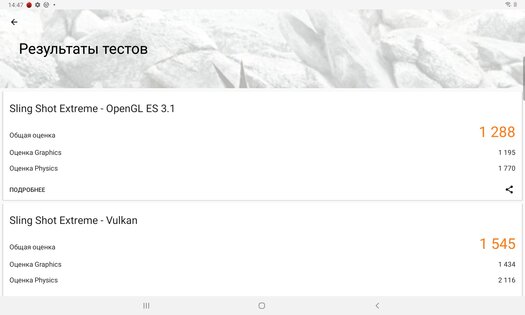
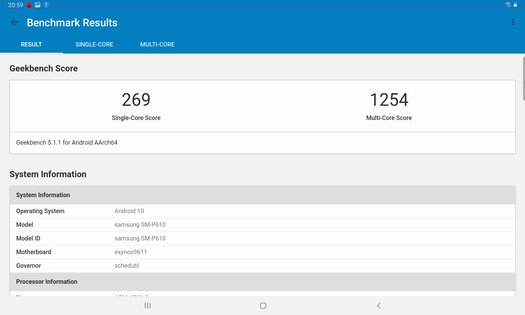
Для теста практической производительности в играх на устройство были установлены такие хиты, как World of Tanks Blitz, PUBG и Call of Duty Mobile. Если в первой игре можно насладиться графикой на максимальных настройках, то в проектах 3D-action приятный геймплей оказался возможен лишь на средних значениях качества картинки.

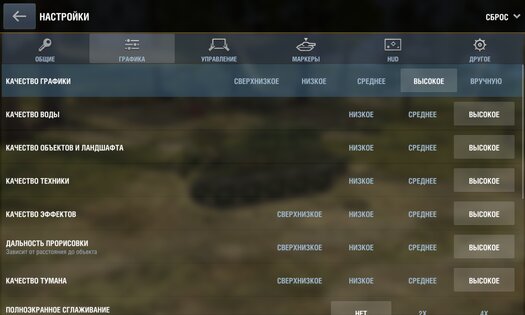
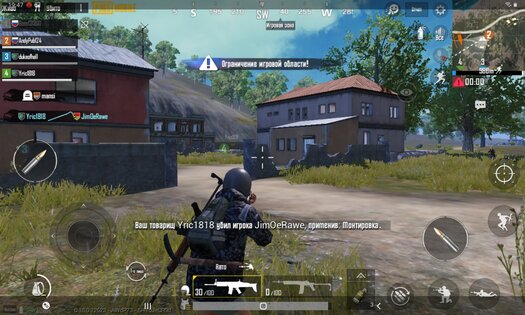
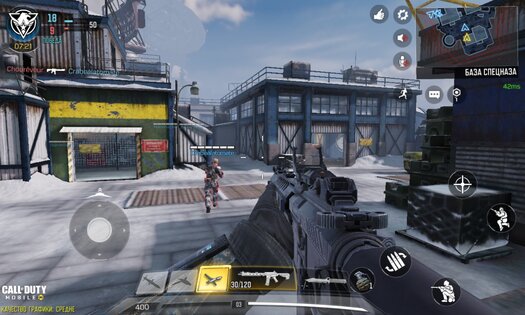
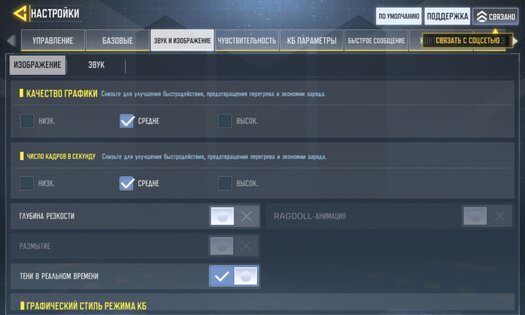
Огромный экран, в отличие от смартфонов, дает больше впечатлений от мобильных игр, где важную роль играют высокая детализация и сочные цвета. Широкие углы обзора матрицы LCD IPS с разрешением 2000x1200 точек позволяют с комфортом смотреть фильмы и фотографии не только одному, но и в компании. Максимального уровня яркости дисплея хватает для просмотра картинки под открытым небом, а в помещении хватает и половины мощности подсветки. Стекло имеет хорошее олеофобное покрытие, с которого микрофиброй можно быстро убрать отпечатки пальцев.
Особое удовольствие в играх и при просмотре фильмов доставляют мощные стереодинамики производства AKG. Они обладают чрезвычайно мощным басом и способны создать ошеломляюще объемный эффект присутствия.
Поддержка OTG дает возможность подключать к устройству внешние накопители, в том числе портативные HDD и SSD. Это избавит от необходимости переноса объемного медиаконтента на встроенный диск планшет перед просмотром, а высокоскоростной интерфейс USB 3.0 гарантирует отсутствие задержек при воспроизведении.
Стилус и графические возможности

Применение стилуса в своих гаджетах Samsung всегда подавала на высоком уровне. Достаточно вспомнить смартфоны серии Galaxy Note, где это устройство играло чуть ли не ключевую роль среди его функций. Однако в Samsung Galaxy Tab S6 Lite используется упрощенная версия стилуса, не требующая соединения по Bluetooth и поддерживающая лишь базовые функции в графических приложениях. Тем не менее, для создания профессиональных картин такой стилус вполне сгодится.
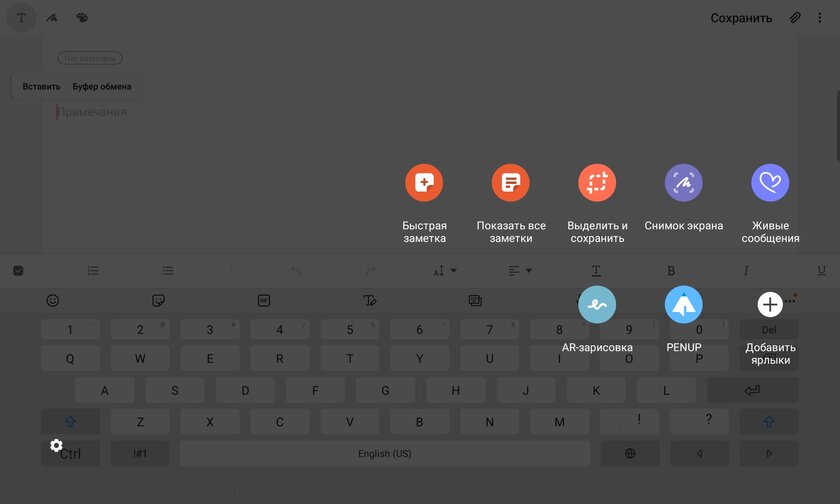
Последняя позволяет рисовать объемными линиями на живом изображении с лицевой камеры. Получается забавно, но какого либо практического применения, на мой взгляд, эта функция не несет.
Наибольшую ценность имеет, пожалуй, лишь приложение «Быстрая заметка», в котором можно вводить обычный текст с клавиатуры, либо делать зарисовки карандашом, фломастером или кистью. При этом, помимо весьма реалистичного визуального эффекта, проведение стилусом по экрану сопровождается соответствующим звуком. В зависмости от выбранного инстурмента вы услышите шорох карандаша, шелест кисти или скрип фломастера.
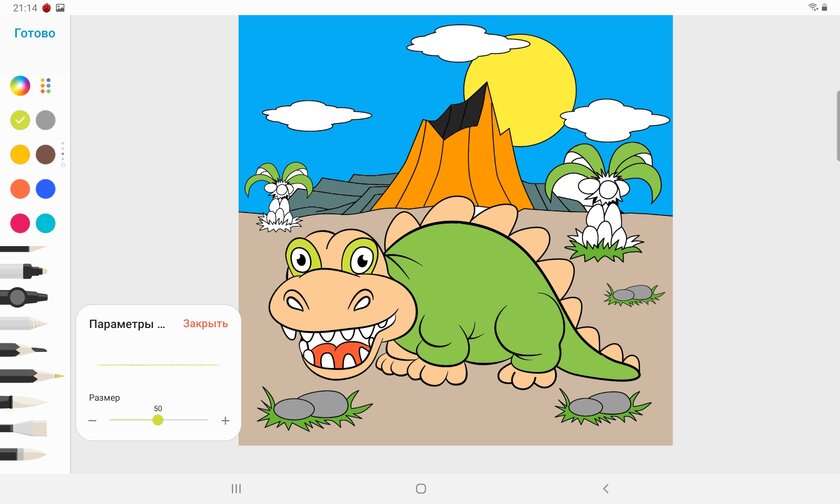
Интересно, что рисовать можно и просто пальцем, не используя «высокотехнологичный» стилус. Впрочем, в настройках этого приложения можно отключить функцию «рисование пальцем».
Фотокамера лишь посредственная
В планшете использована основная камера на 8 Мп собственного производства. В тестах она показала себя как вполне годная для пейзажных фото и макроснимков. При необходимости можно применить и цифровой 4-кратный зум. Фотографии получаются достаточно сочные с правильной цветопередачей, но по краям кадра наблюдается сильная размытость изображения. Да и в целом снимкам не хватает детализации из-за невысокого разрешения матрицы.





Это хорошо видно на стенах домов, где кирпичная кладка сливается в сплошной фон. То же самое касается и селфикамеры, разрешение которой составляет 5 Мп.

Для обоих модулей доступен режим «Живой фокус», где на снимке создается эффект размытия заднего плана. Кроме того, можно применять различные фильтры и режим «Красота», в котором автоматически сглаживаются морщинки, уменьшается подбородок и добавляется блеск в глазах.
В целом, приложение камеры понравилось обилием полезных функций. Например, здесь есть сканер QR-кодов, режим «Еда» и «Гиперлапс», функция «Панорама» и режим «Про».
Для съемки видео с основной камеры доступна стабилизация изображения. Максимальное разрешение видео — 1080P.
Из этого поста вы узнаете, как получить доступ и управлять настройками клавиатуры Samsung на устройстве Galaxy Tab S6. Читайте более подробные инструкции.
И вот как получить доступ к этим настройкам на вашем Tab S6.
Простые шаги для доступа и управления настройками клавиатуры Samsung на вашем Galaxy Tab S6
Необходимое время: 8 минут
Для настройки и изменения настроек клавиатуры Samsung вам потребуется доступ к экранному меню клавиатуры на вашем устройстве. Просто обратитесь к следующим шагам, если вам нужна помощь о том, где и как начать.
-
Чтобы начать, войдите в средство просмотра приложений, проведя пальцем вверх от в нижней части главного экрана.
Экран приложений открывается с различными значками, которые служат ярлыками для встроенных и сторонних приложений и служб на вашем устройстве.

Откроется новое окно с основными настройками и системными службами.

Откроется новое окно с соответствующими настройками и функциями, которыми нужно управлять.

Язык и экран ввода запускает другой набор элементов и функций, включая клавиатуру, помощь при вводе, речь и другие.

Затем откроется меню экранной клавиатуры.
Здесь вы можете увидеть список доступных клавиатурных приложений, включая стандартную клавиатуру.

Всплывающее меню открывается в нижняя часть дисплея.

Это меню, к которому можно получить доступ, чтобы изменить язык клавиатуры Samsung..


Инструменты
Материалы
Чтобы восстановить исходные настройки на клавиатуре Samsung Tab S6, вы можете использовать команда «Восстановить настройки по умолчанию».
Все последние изменения, внесенные вами в настройки клавиатуры Samsung, будут удалены. и значения по умолчанию восстанавливаются.
Команда сброса клавиатуры указана в нижнем разделе меню клавиатуры Samsung.
Клавиатура Samsung установлена в качестве экранной клавиатуры по умолчанию для планшета Galaxy Tab S6. Вы можете настроить его, чтобы сделать его еще более полезным и удобным в использовании.
Фактические настройки и экраны могут отличаться в зависимости от модели устройства, версии программного обеспечения и поставщика услуг.
И это охватывает все, что описано в этом коротком руководстве.
Чтобы просмотреть более подробные руководства и видео по устранению неполадок на различных мобильных устройствах, посетите канал Droid Guy на сайте YouTube в любое время.
Читайте также:


